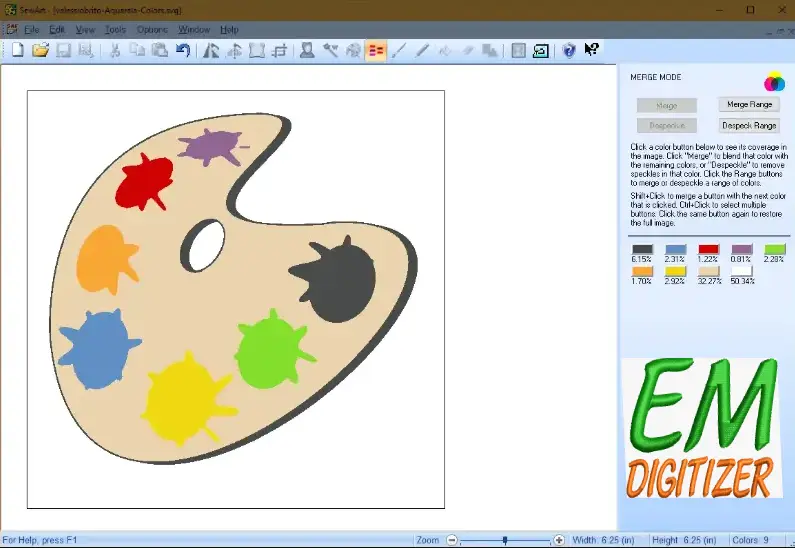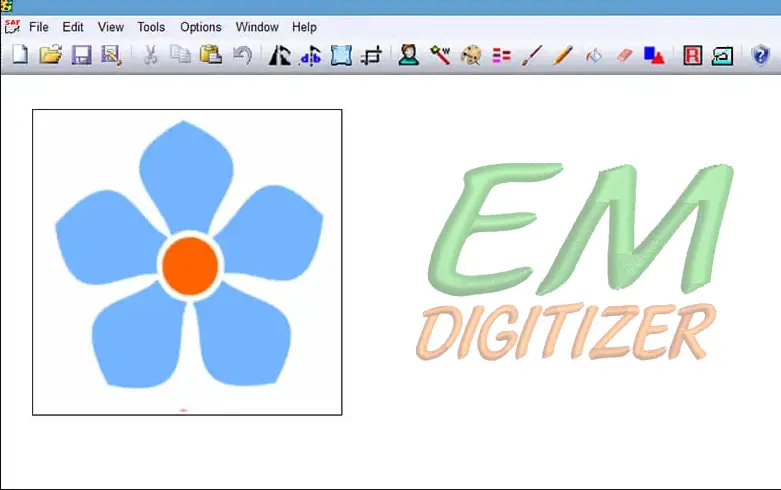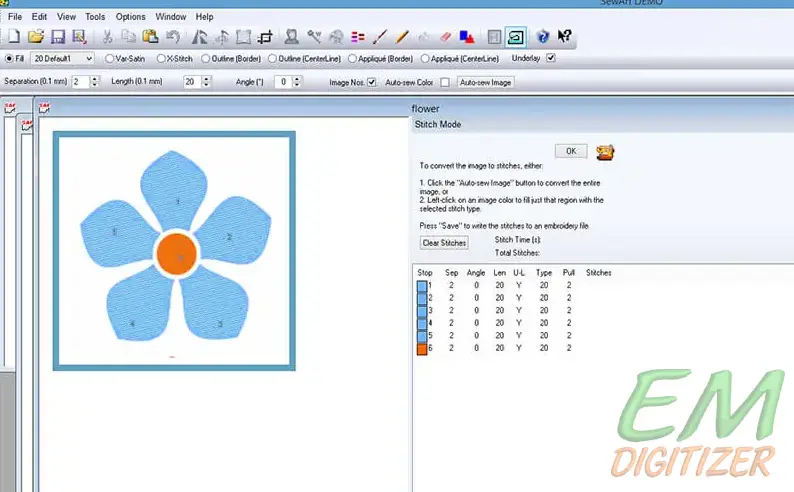Вы заинтересованы в оцифровке, но не хотите тратить целое состояние на оцифровку программного обеспечения? Возможно, SewArt – это программа для вас. Программа SewArt, созданная S&S Computing, призвана помочь вам конвертировать изображения (например, файлы JPG и SVG) в файл вышивки (например, файлы PES) и практически в любые другие файлы. формат файла вышивки. Вы также можете создавать произведения искусства в программном обеспечении, конвертируя простой файл в файл вышивки. Поскольку программное обеспечение с годами совершенствуется, оно может создавать все более сложные дизайны вышивки. Но сделает ли он все, что вы хотите, и стоит ли он своих денег? Этот обзор SewArt призван помочь вам принять решение.
Содержание
ПереключатьУслуги по оцифровке вышивки
Если вы ищете услуги по оцифровке вышивки, EMDigitizer — одна из лучших компаний по оцифровке вышивки. Предоставление всех видов оцифровка вышивки Услуги. Рекомендую попробовать оцифровать услуги.
Заказать сейчасПолучить бесплатную ценуЧто такое программное обеспечение SewArt?
Программное обеспечение SewArt известно как программа автоматической оцифровки, что означает, что в ней отсутствуют инструменты ручной оцифровки, которые есть в более дорогих программах оцифровки. Примечательно, что в SewArt Software нет инструмента «Перо Безье», который используется в большинстве программ оцифровки. Ручка Безье позволяет создавать и редактировать точные формы, которые станут частью вашего дизайна вышивки. Вместо этого SewArt уделяет большое внимание созданию дизайнов вышивки на основе существующей графики.
Кроме того, влияние всех наворотов полной программы оцифровки дает SewArt глоток свежего воздуха. Эту программу очень легко освоить: отличная отправная точка для тех, кто хочет окунуться в мир оцифровки. Кроме того, это незначительная часть стоимости других программ оцифровки, но позволяет вам изучить некоторые основы создания дизайны вышивки.
Чтобы расширить возможности SewArt, вы также можете найти некоторые возможности редактирования, которые вы ожидаете найти в полноценной программе оцифровки, в дочерней программе SewArt, SewWhat-Pro. В SewWhat-Pro вы можете редактировать порядок стежков, комбинировать слои стежков и т. д. Вы действительно можете многого добиться, объединив эти две программы вместе.
Возможности программного обеспечения SewArt
- Считывает изображения в растровом или векторном формате (поддерживаемые входные форматы: *.bmp, *.png, *.jpg, *.gif, *.svg, *.wmf и *.emf).
- Позволяет вставлять изображения в других (неподдерживаемых) форматах файлов в рабочую область SewArt.
- Преобразует изображения в высококачественные файлы вышивания для шитья.
- Поддерживает вывод форматы файлов вышивки включая Brother (c) *.pes, Tajima (c) *.dst, Janome (c) *.jef, Melco (c) *.exp, Viking (c) *.hus New Pfaff (c) *.vip, Viking SE (c) *.vp3 и Singer (c) *.xxx (их можно преобразовать в самые разные форматы файлов вышивки с помощью SewWhat-Pro или других редакторов вышивки, совместимых с большинством бытовых и коммерческих машин)
- Содержит инструменты обработки изображений, подходящие для преобразования изображений в менее красочные и более плавные изображения.
- Содержит разнообразные узоры-заливки, которые можно применять для сшивания отдельных областей изображения.
- Поддерживается как автоматическая, так и ручная оцифровка, что дает пользователю полный контроль над процессом оцифровки.
Начало работы с программным обеспечением SewArt
Справка, поставляемая с SewArt, содержит мини-руководство, в котором объясняются шаги, необходимые для загрузки файлов входных изображений и их преобразования в файлы вышивания. Открыв программное обеспечение SewArt двойным щелчком по значку на рабочем столе, щелкните пункт меню «Справка/Темы справки». Откроется главная страница справки «Начало работы», на которой представлены пошаговые руководства по использованию различных функций SewArt.
В программном обеспечении SewArt доступно несколько инструментов обработки изображений. Во многих случаях их необходимо будет использовать для уменьшения цветового содержания и сглаживания файла изображения перед его сшивкой. Обычно клипарты уже достаточно гладкие, чтобы их можно было быстро сшить, поэтому это хороший набор изображений, чтобы начать использовать функции оцифровки SewArt.
После получения подходящего изображения можно войти в режим автоматической оцифровки стежка, нажав кнопку «Преобразовать» на панели инструментов (значок швейной машины). Он предлагает панель инструментов для вышивания, на которой можно выбрать заливку узором, угол стежка и т. д. На этой панели инструментов доступны параметры для автоматической оцифровки всего изображения или только одного цвета или для сшивания каждого цвета вручную.

Работа программного обеспечения SewArt
Общая процедура преобразования изображения в файл вышивки с помощью программного обеспечения SewArt:
- Импортируйте изображение.
- Уменьшите количество цветов.
- Отредактируйте изображение, чтобы оно подходило для вышивания.
- Сохраните измененную графику.
- Преобразуйте измененную графику в стежки, выделив все различные области изображения, которые вы определили при преобразовании.
- Сохраните файл вышивки в подходящем формате.
После создания файла вышивки часто бывает полезно отредактировать файл вышивки с помощью редактора вышивки, такого как SewWhat-Pro. Например, вы можете изменить порядок стежков нити или объединить элементы цвета нити.
Два разных режима программного обеспечения SewArt.
Когда вы используете программное обеспечение SewArt, вы работаете в одном из двух режимов. Вы можете находиться в Графическом редакторе или Редакторе строчек. В графическом редакторе вы манипулируете картинкой, чтобы сделать ее подходящей для машинная вышивка. В Редакторе строчек вы выбираете области цвета и назначаете типы стежков и порядок стежков.
- Первый шаг в создании дизайн вышивки в программном обеспечении SewArt — это редактирование самой графики.
- Следующим шагом является определение областей сшивания.
Неожиданные возможности
Вы можете быть удивлены, узнав о некоторых расширенных возможностях SewArt. Хотя его часто называют просто программой автоматической оцифровки, программное обеспечение SewArt на самом деле позволяет вам выбирать, как вы хотите вышивать свои дизайны вышивки. Вы выбираете один из множества различных типов стежков и даже указываете начальную и конечную точки для каждой области стежка.
Программное обеспечение SewArt также позволяет вам точно настраивать области шитья. Например, вы можете изменить компенсацию перемычки, чтобы убедиться, что в вышитом дизайне вышивки нет пробелов. Это также позволяет вам выбирать из множества стежков и углов стежка, одновременно устанавливая различные уровни плотности стежка.
Возможности SewArt таковы, что вы можете создавать определенные типы дизайнов вышивки, которые, как вы могли подумать, можно создать только с помощью дорогих программ оцифровки. Отдельно стоящее кружево – это особый вид файл для вышивания это создает отдельные шнурки. Удивительно, но вы действительно можете создавать отдельные файлы кружева в программном обеспечении SewArt.
Помимо создания отдельных файлов, вы также можете создавать другие типы дизайнов машинной вышивки, такие как аппликации и дизайны в пяльцах. А если вы используете возможности редактирования SewWhat-Pro, вы также можете настроить файл патча в SewArt Software.
Заключение
Что ж, я надеюсь, что этот обзор помог вам решить, подходит ли вам программное обеспечение SewArt. Пробовали? Есть идеи/комментарии/предложения? Пожалуйста, добавьте свои мысли ниже.
На момент моего последнего обновления в сентябре 2021 года SewArt — это программа, предназначенная для преобразования изображений в схемы вышивки или вышивки крестиком. Он разработан S&S Computing, компанией, специализирующейся на создании программного обеспечения для индустрии рукоделия и хобби. SewArt позволяет пользователям импортировать изображения или графику, а затем автоматически конвертировать их в файлы вышивки, которые можно использовать с вышивальными машинами или в проектах по вышивке крестиком.
Программное обеспечение обычно включает в себя такие функции, как уменьшение цвета и инструменты редактирования изображений для оптимизации дизайна для вышивки или вышивания крестиком. Пользователи могут выбрать количество цветов, которые они хотят использовать в окончательном дизайне, настроить плотность стежков и просмотреть результат перед созданием окончательного файла стежка.
Обратите внимание, что программное обеспечение и технологии могли измениться со времени моего последнего обновления, поэтому я рекомендую посетить официальный сайт S&S Computing или выполнить недавний поиск, чтобы получить самую актуальную информацию о SewArt и его функциях.
SewArt может предлагать пробную версию или бесплатную версию с ограниченными функциями, которая позволяет пользователям протестировать возможности программного обеспечения перед совершением покупки. Однако, чтобы получить доступ к полному набору функций и использовать программу для текущих проектов по вышивке или вышивке крестиком, пользователям обычно необходимо купить лицензию или полную версию SewArt.
Поскольку модели ценообразования и лицензирования программного обеспечения могут со временем меняться, я рекомендую посетить официальный веб-сайт S&S Computing или проверить у надежных поставщиков программного обеспечения самую актуальную информацию о ценах и вариантах лицензирования SewArt.
Чтобы приобрести лицензию на программное обеспечение для вышивания SewArt, вы можете выполнить следующие действия:
Посетите веб-сайт S&S Computing, компании, которая разрабатывает и продает программное обеспечение SewArt.
Нажмите кнопку «Купить» в верхней строке меню.
Прокрутите вниз, чтобы найти продукт SewArt, и выберите версию, соответствующую вашей операционной системе (Windows или Mac).
Нажмите кнопку «Купить сейчас» рядом с соответствующей версией.
Заполните необходимую платежную и платежную информацию, а затем завершите покупку.
После завершения покупки вы получите электронное письмо с инструкциями по загрузке и установке программного обеспечения, а также лицензионным ключом.
Используйте лицензионный ключ для активации программного обеспечения.
Кроме того, вы можете приобрести SewArt у стороннего продавца, такого как Amazon, который может предлагать различные варианты оплаты и доставки.
Важно отметить, что SewArt предлагает бесплатную пробную версию, поэтому вы можете опробовать программное обеспечение перед покупкой, чтобы убедиться, что оно соответствует вашим потребностям.
Нет. Вы можете загрузить установочные файлы на компьютер с помощью флэш-накопителя или компакт-диска, и вам не потребуется подключение к Интернету после установки. Однако если вы хотите обновиться до более сложной версии после выхода релиза, вам понадобится подключение к Интернету.
Пробная версия SewArt представляет собой полнофункциональную версию программного обеспечения, но имеет некоторые ограничения. Вот основные ограничения пробной версии SewArt:
Ограничение по времени: использование пробной версии SewArt ограничено 30 днями. По истечении этого периода вам необходимо будет приобрести лицензию, чтобы продолжить использование программного обеспечения.
Ограничения на сохранение и экспорт. Пробная версия SewArt позволяет сохранять и экспортировать дизайны, но есть некоторые ограничения. Вы можете сохранить только до 30 объектов (например, линий, кривых и текстовых объектов) в одном дизайне и не можете экспортировать проекты размером более 600 стежков.
Водяной знак: когда вы сохраняете или экспортируете дизайн в пробной версии SewArt, на нем будет стоять водяной знак с надписью «Незарегистрированная копия» или «Пробная версия». Этот водяной знак будет виден на вышитом дизайне.
Никакой технической поддержки: пробная версия SewArt не поставляется с технической поддержкой. Если у вас возникнут какие-либо проблемы или возникнут вопросы, вам необходимо будет приобрести лицензию для доступа к поддержке клиентов.
В целом, пробная версия SewArt — отличный способ опробовать программное обеспечение и проверить, соответствует ли оно вашим потребностям, прежде чем покупать лицензию. Однако, если вы планируете широко использовать программное обеспечение, рекомендуется приобрести лицензию, чтобы разблокировать все функции и снять ограничения.
Если у вас есть вопросы, оставляйте комментарии или посетите наш социальные каналы для получения дополнительных обновлений регулярно. Мы предоставляем услуги по оцифровке вышивки если вам нужны услуги оцифровки, смело обращайтесь связаться с нами или Свяжитесь с нами по электронной почте.